نحوه جایگزینی Notepad در ویندوز با گزینه های جایگزین
من قبلاً در مورد برخی از بهترین جایگزین های Notepad برای ویندوز(Windows) نوشته ام، اما در مورد جایگزینی Notepad به طور کلی چیزی ذکر نکردم . (mention anything)شخصاً، Notepad را واقعاً مفید میدانم زیرا میتوانید متنی با فرمتهای سنگین را در آن جایگذاری کنید و متن تمیز و بدون قالب را کپی کنید.
با این حال، اگر هرگز این کار را انجام نمیدهید و فقط زمانی از Notepad استفاده میکنید که ویندوز(Windows) شما را مجبور میکند، یعنی باز کردن یک سند متنی(text document) ، شاید جایگزین کردن Notepad با چیز دیگری باعث بهرهوری شما شود. متأسفانه، روند جایگزینی واقعی Notepad بسیار طولانی و خسته کننده است. من فکر نمیکنم که مزایای آن بیشتر از هزینه انجام این روش برای اکثر افراد باشد.
یک راه آسانتر برای جایگزین کردن دفترچه یادداشت(Notepad) ، دانلود یک جایگزین Notepad(Notepad alternative) و سپس تنظیم برنامه جدید به عنوان برنامه پیشفرض(default program) برای انواع فایلهای خاص است. اساسا(Basically) ، شما باید به گفتگوی Set File Associations(Set File Associations dialog) بروید و فقط تمام مواردی که در حال حاضر پیشفرض هستند را به Notepad تغییر دهید . همچنین می توانید هر افزونه دیگری را برای باز کردن با جایگزین Notepad(Notepad alternative) جدید خود تغییر دهید .

بدیهی است که این بسیار ساده تر و بسیار ایمن تر(lot safer) است. همانطور که گفته شد، من همچنان شما را از طریق مراحل جایگزین کردن Notepad با یک برنامه دیگر در صورتی که واقعاً می خواهید انجام دهید، راهنمایی می کنم.
قبل از اینکه وارد روش شویم، باید برنامه جایگزین را بررسی کنید تا مطمئن شوید که به تنهایی کار می کند. ابتدا باید نسخه غیر نصب کننده برنامه را دانلود کنید. به عنوان مثال، اگر تصمیم دارید از Notepad2 استفاده کنید ، ابتدا مطمئن شوید که فایل های برنامه 32 بیتی یا 64 بیتی را دانلود کنید، نه تنظیمات.
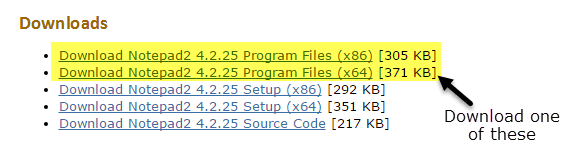
فایل ها را از حالت فشرده خارج کنید و باید یک پوشه با چند فایل داشته باشید که یکی از آنها فایل Application ( EXE ) است. ادامه دهید و آن یک فایل را در دسکتاپ خود کپی کنید و ببینید آیا می توانید برنامه را اجرا کنید.

اگر برنامه بدون هیچ خطایی از دسکتاپ اجرا می شود، می توانید از آن برای جایگزینی Notepad استفاده کنید . برنامهای مانند Notepad++ دارای یک سری وابستگی به فایل و پوشه است(file and folder dependencies) و وقتی فایل EXE را(EXE file) روی دسکتاپ کپی میکنید، یک سری خطا ایجاد میکند. بنابراین ما نمی توانیم از آن برای جایگزینی Notepad استفاده کنیم . به یاد داشته باشید(Remember) ، هنگام انتخاب یک جایگزین، برنامه نصب یا نصب را(setup or installer program) دانلود نکنید .
Notepad را در ویندوز جایگزین کنید
بنابراین اولین چیزی که باید بدانید این است که آیا ویندوز(Windows) 32 بیتی دارید یا 64 بیتی . می توانید این کار را با رفتن به Explorer ، This PC و سپس کلیک بر روی درایو C(C drive) که ویندوز(Windows) در آن نصب شده است انجام دهید. اگر دو پوشه Program Files و Program Files (x86) را مشاهده کردید، به این معنی است که یک نسخه 64 بیتی از ویندوز(Windows) دارید .

شما همچنین می توانید فقط روی Start کلیک کنید، (Start)System را تایپ کنید ، Enter را فشار دهید و سپس بررسی کنید تا ببینید چه چیزی در زیر System Type لیست شده است .

برای جایگزینی Notepad ، باید فایل اجرایی Notepad را که در چند مکان مختلف در ویندوز(Windows) ذخیره شده است، جایگزین کنیم . اگر ویندوز(Windows) 32 بیتی دارید ، فقط دو مکان است. برای ویندوز(Windows) 64 بیتی ، سه مکان است.
C:\Windows
C:\Windows\System32\
C:\Windows\SysWOW64 - Only 64-bit Windows
اکنون باید تمام مکان های بالا را مرور کنیم و فایل notepad.exe را(notepad.exe file) حذف کنیم . روش کار برای هر فایل یکسان است، بنابراین من فقط یک بار به شما نشان می دهم و سپس باید خودتان این کار را برای دو فایل دیگر انجام دهید.
به C:\Windows بروید و به پایین اسکرول کنید تا Notepad را ببینید . اکنون روی Notepad(Notepad) کلیک راست کرده و Properties را انتخاب کنید .

حالا روی تب Security کلیک کنید و سپس روی دکمه Advanced در پایین کلیک کنید.

در بالا، روی دکمه تغییر(Change) در کنار مالک(Owner) کلیک کنید . مالک این فایل باید TrustedInstaller باشد. اگر از ویندوز 7(Windows 7) استفاده می کنید، روی زبانه Owner کلیک کنید و سپس روی دکمه Edit کلیک کنید.

در کادر ظاهر شده، پیش بروید و کلمه administrators را تایپ کنید و سپس روی Check Names کلیک کنید . باید آن را به درستی با نام رایانه(computer name) در جلو فرمت کند.

روی OK کلیک کنید و می بینید که مالک اکنون به جای TrustedInstaller می گوید (TrustedInstaller)Administrators . در ویندوز 7(Windows 7) ، لازم نیست چیزی تایپ کنید. شما باید Administrators را در پایین مشاهده کنید، بنابراین فقط آن را انتخاب کنید و روی OK کلیک کنید.
اکنون باید با کلیک کردن بر روی OK از تمام صفحه های امنیتی خارج شوید . مطمئن شوید که روی لغو (Cancel)کلیک(t click) نکنید . باید دو بار روی OK کلیک کنید، یک بار برای خروج از صفحه تنظیمات امنیتی پیشرفته(Advanced Security Settings) و یک بار برای خروج از صفحه ویژگی ها(Properties) برای notepad.exe. شما باید به پنجره Explorer(Explorer window) خود بازگردید .
ادامه دهید و دوباره روی notepad.exe کلیک راست کرده و Properties را انتخاب کنید . دوباره روی تب Security کلیک کنید اما این بار روی(time click) دکمه Edit کلیک کنید.

روی Administrators در لیست گروه ها و کاربران کلیک کنید و سپس کادر زیر Allow for Full Control را در کادر مجوزها در پایین علامت بزنید.

اکنون روی OK کلیک کنید تا صفحه Permissions بسته شود . ممکن است یک پنجره بازشو دریافت کنید که می گوید در حال تغییر مجوزها هستید و این می تواند امنیت رایانه شما را کاهش دهد. فقط برای ادامه روی (Just click) Yes کلیک کنید . سپس دوباره روی OK کلیک کنید تا کادر محاوره ای ویژگی های Notepad بسته شود.(Properties)
دوباره به پنجره اکسپلورر(Explorer window) باز خواهید گشت . حالا باید بتوانید روی فایل notepad.exe(notepad.exe file) کلیک راست کرده و آن را حذف کنید. اکنون فایل برنامه (application file and copy)دفترچه یادداشت جایگزین(replacement notepad) خود را بردارید و آن را در پوشه C:Windows کپی کنید.

توجه داشته باشید که اگر نسخه 64 بیتی ویندوز(Windows) دارید، باید نسخه 64 بیتی برنامه را کپی کنید. این یک الزام نیست و اگر برنامه(program doesn) نسخه 64 بیتی ندارد، می توانید از نسخه 32 بیتی استفاده کنید و همچنان کار می کند.
همچنین یک دیالوگ دریافت خواهید کرد که می گوید دسترسی به پوشه رد(Folder Access Denied) شد، اما فقط روی Continue کلیک کنید و فایل کپی می شود. حالا پیش بروید و نام فایل را به notepad تغییر دهید . توجه داشته باشید که مجبور نیستید notepad.exe را تایپ کنید زیرا ویندوز(Windows) به طور پیش فرض پسوندهای برنامه را پنهان می کند.
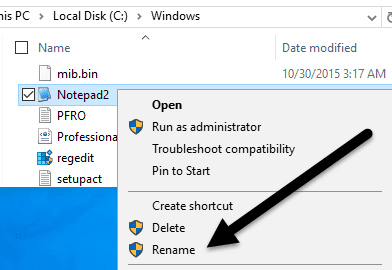
وقتی نام فایل را به notepad تغییر میدهید، همچنین میبینید که نماد با نماد Notepad(Notepad icon) معمولی جایگزین میشود . نگران نباشید، برنامه همچنان جایگزین Notepad(Notepad alternative) شماست ، اما ویندوز(Windows) آیکون را تغییر می دهد زیرا این یک پوشه سیستمی است و Notepad(system folder and Notepad) یک برنامه سیستمی است(system program) .
حالا اگر نسخه 32 بیتی ویندوز(Windows) دارید یا دو بار دیگر ( C:\Windows\System32 و C:\Windows\SysWOW64C:\Windows\System32 انجام دهید، زیرا نسخه 64 بیتی ویندوز(Windows) دارید .
بار اول کمی زمان می برد، اما بار دوم و سوم بسیار سریع می گذرد. هنگامی که همه فایل های اصلی جایگزین شدند، می توانید روی Start کلیک کنید، (Start)notepad را تایپ کنید و سپس Enter را فشار دهید . به جای بارگیری معمولی Notepad ویندوز(Windows Notepad loading) ، اکنون باید برنامه جایگزین(replacement program) خود را ببینید .
ممکن است اخطاری دریافت کنید که می گوید ناشر این برنامه در اولین باری که آن را اجرا می کنید تأیید نمی شود. این به این دلیل است که ویندوز(Windows) امضای فایل EXE را(EXE file) بررسی می کند و می داند که فایل اصلی نیست. در این مورد، فقط تیک کادر Always ask قبل از باز کردن این فایل را(Always ask before opening this file) بردارید و روی Run کلیک کنید .
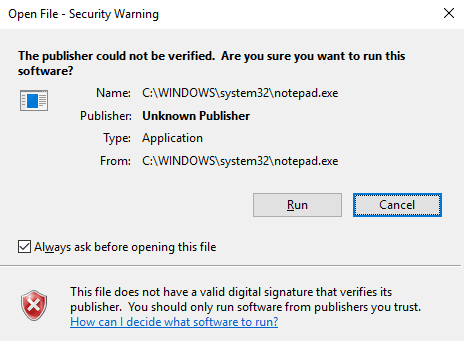
حالا وقتی دوباره آن را اجرا می کنید، باید به خوبی بدون هیچ گفتگوی باز شود.

این در مورد آن است! به طور کلی، به خوبی کار می کند و هنگام انجام این مراحل می توانید از بین چندین جایگزین مختلف Notepad انتخاب کنید. (Notepad)اگر سوالی دارید، در کامنت بگذارید. لذت بردن!
Related posts
9 Quick Ways برای ایجاد Image Transparent در Windows and Mac
چگونه به بازیابی فایل های پاک شده به طور تصادفی در Windows
چگونه به امضای PDF File در Windows
Windows 10 & Windows 7 RAM Requirements - چقدر حافظه شما نیاز دارید؟
چگونه Desktop Icon Spacing را در Windows 11/10 تغییر دهید
نحوه انتقال یا کپی خودکار فایل ها در ویندوز
نحوه بازگرداندن ویندوز به تنظیمات کارخانه
عیب یابی مشکلات اتصال شبکه بی سیم ویندوز XP
نحوه اختصاص یک آدرس IP ثابت به رایانه شخصی ویندوز 11/10
5 راه برای شکستن یا بازنشانی رمز عبور فراموش شده ویندوز
نحوه خاموش کردن یا راه اندازی مجدد کامپیوتر ویندوز از راه دور
نحوه رایت سی دی، دی وی دی و دیسک های بلوری در ویندوز
نحوه رمزگذاری هارد ویندوز خود با VeraCrypt
یک آدرس MAC را در ویندوز یا OS X تغییر دهید یا جعل کنید
چگونه به Record Skype Calls در Windows، Mac، iPhone and Android
هارد اکسترنال در ویندوز یا OS X نمایش داده نمی شود؟
نحوه نگاشت یک درایو شبکه در ویندوز
چگونه از خاموش شدن یک کامپیوتر ویندوزی جلوگیری کنیم
رفع خطای Windows Live Mail 0x800CCC0B
چرا دیگر نباید از ویندوز XP استفاده کنید؟
